¿cómo agregar comentarios a las celdas?
Excel tiene una opción para agregar comentarios a la celda a través de la cual los usuarios pueden almacenar información/comentarios/acciones adicionales en esa celda y cualquier usuario que tenga acceso a esta hoja de trabajo puede ver y editar estos comentarios.
Cuando un usuario agrega comentarios a la celda, el indicador de color rojo aparece en la esquina superior derecha de la celda, lo que indica que esta celda tiene comentarios agregados.
Teclas de acceso directo para agregar comentarios en Excel
Mayús + Fn + F2 / Mayús + F2
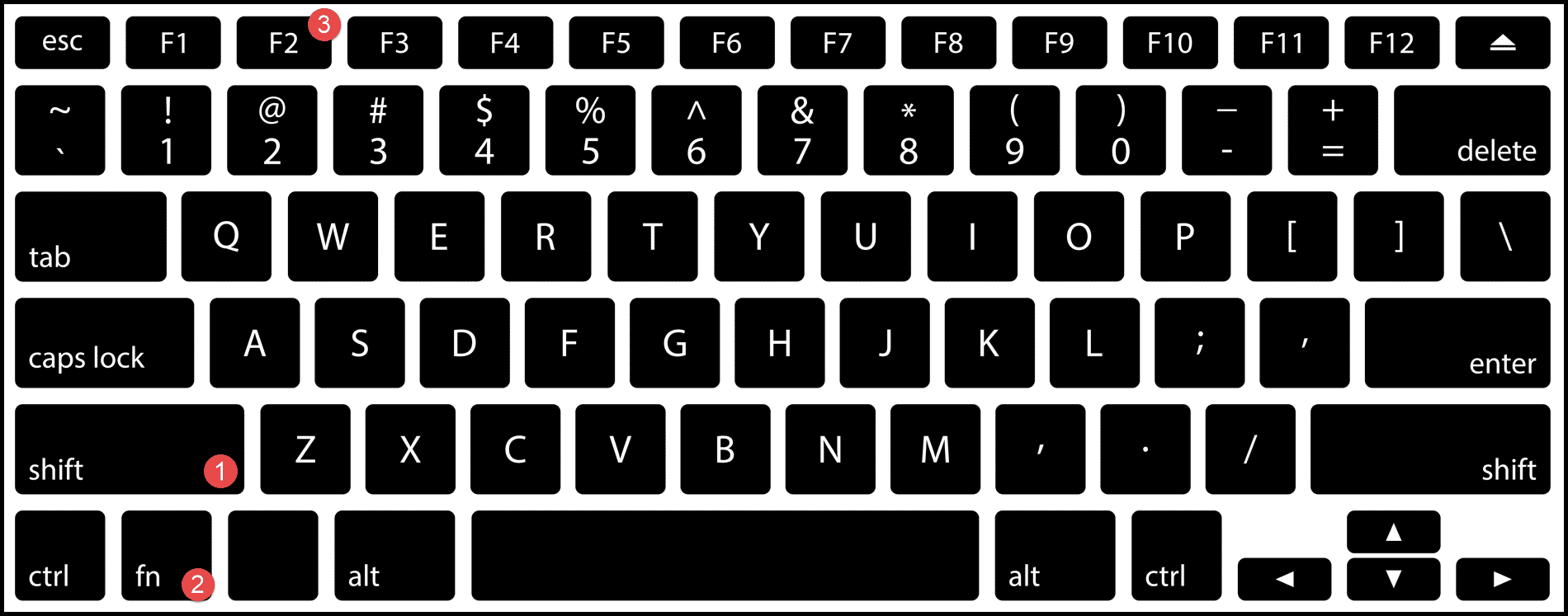
Pasos para utilizar el acceso directo a comentarios
- Primero, ve a la celda donde deseas agregar el comentario.
- Ahora simplemente presione las teclas Shift + Fn + F2 juntas y abrirá el cuadro de comentarios.
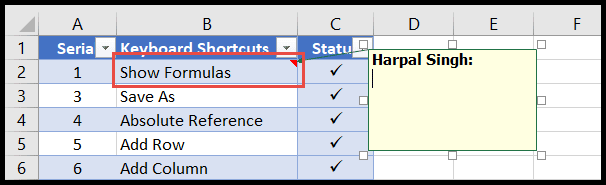
Comidas para llevar
- En MS Office 365, la opción tradicional de comentarios pasa a llamarse notas sin más cambios.
- Los usuarios pueden agregar comentarios a una celda a la vez.
- Si copia y pega la celda que contiene comentarios, Excel copia y pega el valor de la celda, incluidos los comentarios.
- Si solo desea pegar los comentarios, use la opción «pegado especial» y seleccione «Comentarios» o «Comentarios y notas» (en MS Office 365) para pegar solo los comentarios.
- En caso de que tenga varios comentarios en las celdas y desee verlos todos a la vez, vaya a la pestaña «Revisar» y seleccione el icono «Mostrar todos los comentarios».
